Início Rápido: Implantar a API do Azure para FHIR usando o portal do Azure
Neste guia de início rápido, você aprenderá a implantar a API do Azure para FHIR usando o portal do Azure.
Se você não tiver uma assinatura do Azure, crie uma conta gratuita antes de começar.
Criar novo recurso
Abra o portal do Azure e selecione Criar um recurso
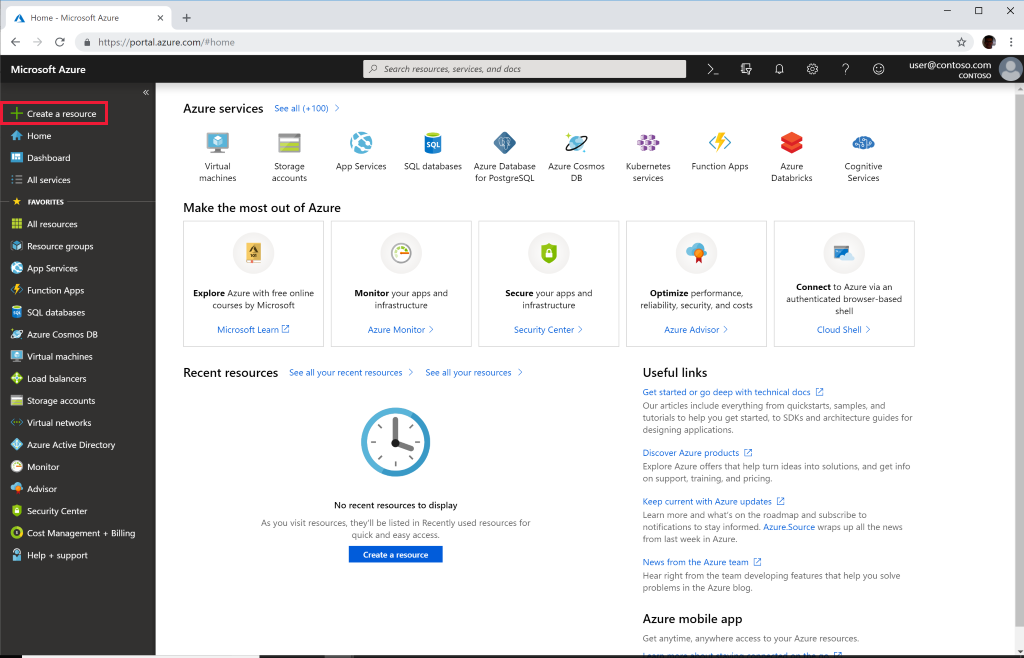
Pesquisar a API do Azure para FHIR
Você pode encontrar a API do Azure para FHIR digitando "FHIR" na caixa de pesquisa:
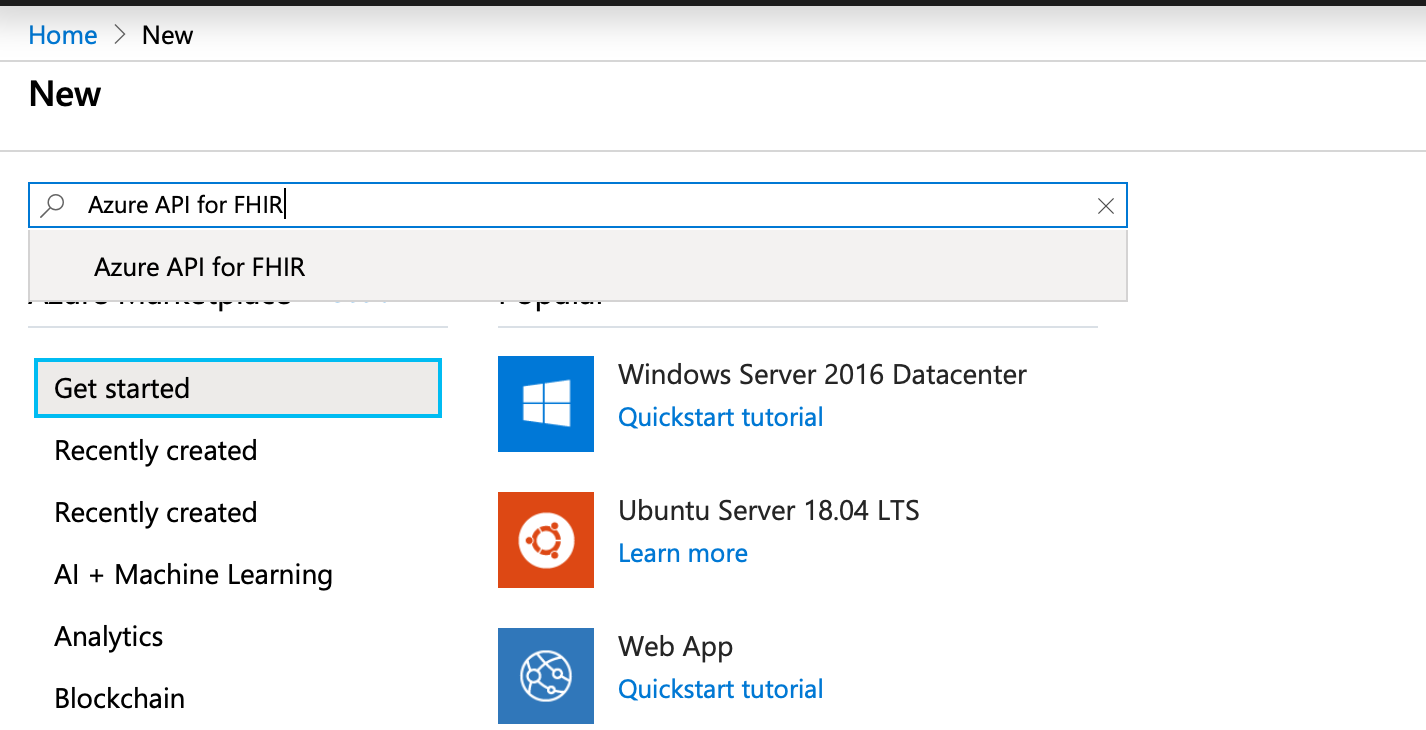
Criar conta da API do Azure para FHIR
Selecione Criar para criar uma conta da API do Azure para FHIR:
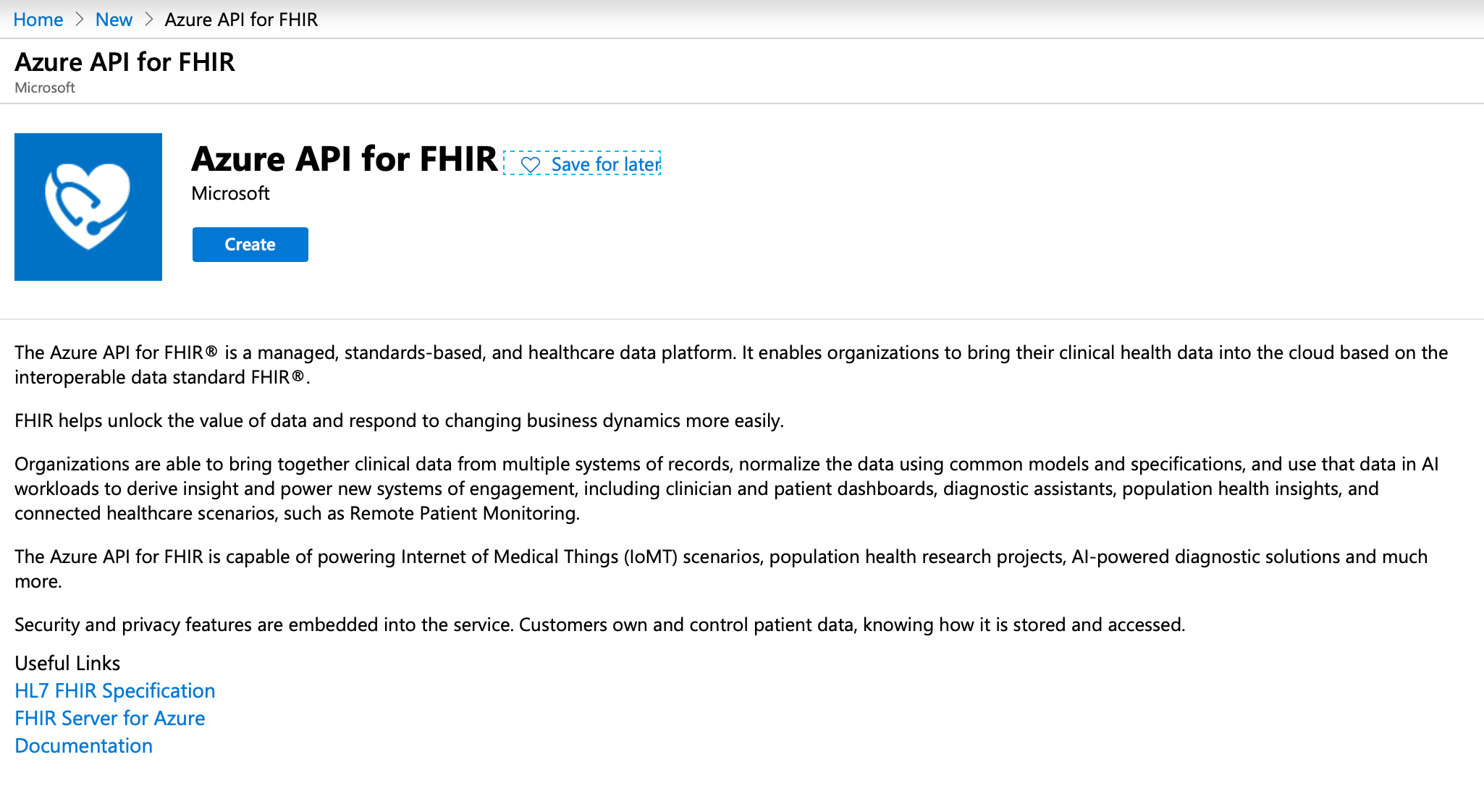
Inserir detalhes da conta
Selecione um grupo de recursos existente ou crie um novo, escolha um nome para a conta e, por fim, selecione Examinar + criar:

Confirme a criação e aguarde a implantação da API do FHIR.
Configurações adicionais (opcional)
Você também pode selecionar Avançar: Configurações adicionais para exibir as configurações de autenticação. A configuração padrão para a API do Azure para FHIR é usar o RBAC do Azure para atribuir funções de plano de dados. Quando configurado nesse modo, a "Autoridade" do serviço FHIR será definida como o locatário do Azure Active Directory da assinatura:

Observe que a caixa para inserir as IDs de objeto permitidas está esmaecida, já que usamos o RBAC do Azure para configurar atribuições de função nesse caso.
Se desejar configurar o serviço FHIR para usar um locatário de Azure Active Directory externo ou secundário, altere a autoridade e insira as IDs de objeto para usuários e grupos que devem ter acesso permitido ao servidor. Para obter mais informações, confira o guia de configuração do RBAC local.
Instrução de funcionalidade Buscar API de FHIR
Para validar que a nova conta da API do FHIR é provisionada, busque uma declaração de capacidade apontando um navegador para https://<ACCOUNT-NAME>.azurehealthcareapis.com/metadata.
Limpar os recursos
Quando ele não for mais necessário, você poderá excluir o grupo de recursos, API do Azure para FHIR e todos os recursos relacionados. Para fazer isso, selecione o grupo de recursos que contém a conta da API do Azure para FHIR, selecione Excluir grupo de recursos e confirme o nome do grupo de recursos a ser excluído.
Próximas etapas
Neste guia de início rápido, você implantou a API do Azure para FHIR em sua assinatura. Para obter informações sobre como registrar aplicativos e as configurações da API do Azure para FHIR, consulte
FHIR® é uma marca registrada da HL7 e é usado com a permissão da HL7.